Zusammenfassung:
Wie konvertiere ich PDF in Excel auf dem Mac? Um es einfach zu machen, stellt dieser Beitrag 4 Möglichkeiten vor, wie Sie PDF ohne Qualitätsverlust in Excel konvertieren können. Sie können eine davon auswählen, um Ihre Excel-Datei auf den Mac zu übertragen.
Das Konvertieren von PDF in Excel auf dem Mac ist keine leichte Aufgabe. Sie können auf dem Mac einige Konverter auswählen, um die Excel-Datei zu erhalten. Probieren Sie beispielsweise Adobe Acrobat Pro DC oder Online-Konverter wie Zamzar aus. Folgen Sie diesen Anweisungen, um zu erfahren, wie Sie PDF in Excel auf dem Mac konvertieren.
- Teil 1. So konvertieren Sie eine PDF-Datei auf dem Mac mit Adobe Acrobat Pro DC in Excel
- Teil 2. So konvertieren Sie PDF online über Zamzar auf dem Mac in Excel
- Teil 3. So konvertieren Sie eine PDF-Datei auf dem Mac online in Excel über Smallpdf
- Teil 4. So konvertieren Sie PDF auf dem Mac mit Soda PDF Online in Excel
- Teil 5. Bonus-Tipps: So konvertieren Sie PDF unter Windows in Excel
So konvertieren Sie auf dem Mac mit Adobe Acrobat Pro DC eine PDF-Datei in Excel
Der erste PDF-zu-Excel-Konverter, den Sie auf dem Mac verwenden können, ist Adobe Acrobat Pro DC. Er kann PDF in Excel, PPT, Bilder und andere gängige Formate konvertieren. Vor der Konvertierung können Sie seine verschiedenen Bearbeitungstools wie Textmarker, Kommentare, Unterstreichungen und andere Inhalte verwenden, um die PDF-Seiten zu bereichern. In der Zwischenzeit kann er sogar ein PDF in Adobe reduzieren, die PDF-Datei komprimieren usw.
Adobe Acrobat Pro DC ist als leistungsstarke PDF-Bearbeitungs- und Konvertierungssoftware bekannt und kann Ihre PDF-Datei problemlos und ohne Qualitätsverlust in Excel konvertieren. Unten sehen Sie die Benutzeroberfläche und die Schritte unten.
Merkmale:
- Bearbeiten Sie Text, Bilder und Formulare im PDF
- Konvertieren Sie Word, Excel und PPT mühelos in PDF
- Machen Sie das gescannte PDF durchsuchbar und bearbeitbar
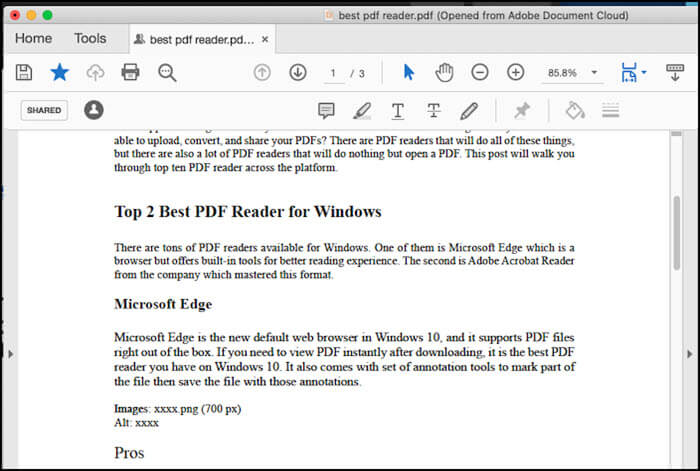
Hier ist eine Liste mit Schritten zum Konvertieren von PDF in Excel auf dem Mac mit Adobe Acrobat:
Schritt 1. Laden Sie Adobe Acrobat herunter und öffnen Sie es auf dem Mac. Öffnen Sie dann die PDF-Datei in Adobe DC. Hier müssen Sie auf der rechten Seite des Fensters auf die Schaltfläche „PDF exportieren“ klicken.
Schritt 2. Um das Ausgabeformat auszuwählen, wählen Sie „Tabellenkalkulation“ als Exportformat. Klicken Sie anschließend auf „Microsoft Excel-Arbeitsmappe“.
Schritt 3. Um die konvertierte Excel-Datei auf Ihrem Computer zu speichern, müssen Sie auf „Exportieren“ klicken. Wenn die PDF-Seite gescannten Text enthält, führt Adobe die OCR-Funktion automatisch aus. Klicken Sie abschließend auf die Schaltfläche „Speichern“, um diese PDF-Datei zu speichern.
So konvertieren Sie PDF auf dem Mac online über Zamzar in Excel
Zamzar ist ein Online-Konverter von PDF in Excel, der in Windows- und Mac-Browsern verwendet werden kann. Zamzar unterstützt eine Vielzahl verschiedener Dateiformate und kann Ihre Datei von/in verschiedene Formate konvertieren. Neben der Konvertierung von PDF in Excel können Sie mit Zamzar PDF in AZW, PPT usw. konvertieren.
Obwohl es sich um einen Onlinedienst handelt, garantiert Zamzar die Sicherheit der Benutzer. Die hochgeladenen Dateien werden innerhalb von 7 Tagen aus dem Dienst gelöscht. Nachfolgend finden Sie weitere Funktionen dieses Onlinedienstes, Zamzar.
- Hunderte von Formaten konvertieren
- Über 50 Ausgabeformate zur Auswahl
- Drag & Drop-Funktion zum Importieren der PDF-Datei
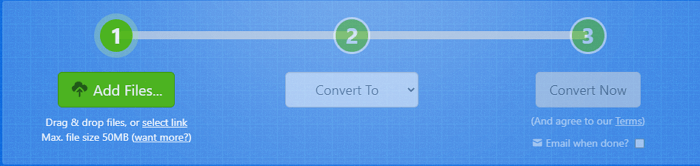
Befolgen Sie die folgenden Schritte, um PDF mit Zamzar auf dem Mac in Excel zu konvertieren:
Schritt 1. Öffnen Sie Ihren Browser und suchen Sie Zamzar auf dem Mac. Suchen und wählen Sie dann online den PDF-zu-Excel-Konverter aus.
Schritt 2. Klicken Sie dann auf „Datei auswählen“, um die PDF-Datei zu importieren. Wählen Sie unter „Konvertieren in“ „Excel“ aus. Klicken Sie anschließend auf „Jetzt konvertieren“.
Schritt 3. Laden Sie abschließend die konvertierte Excel-Datei herunter und speichern Sie sie auf Ihrem Computer.
So konvertieren Sie eine PDF-Datei auf dem Mac online in Excel über Smallpdf
Wie Zamzar ist auch Smallpdf ein Online-PDF-zu-Excel-Konverter für den Mac. Dieser Onlinedienst kann PDF nicht nur in Excel konvertieren, sondern auch in Dateien wie Word, PPT und JPG. Gleichzeitig kann er PDFs bearbeiten, indem er sie komprimiert, scannt, zusammenführt, aufteilt, PDF-Seiten verwaltet, PDF-Dateien signiert und schützt.
Mittlerweile kann Smallpdf PDF über die Cloud in Word konvertieren.
Merkmale:
- Konvertieren Sie PDF in Excel, PPT, Word und Bilder.
- Bearbeiten Sie die PDF-Datei ohne Registrierung
- Signieren Sie die PDF-Datei mit wenigen Klicks
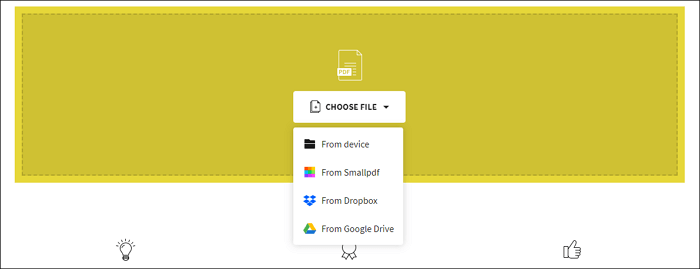
Konvertieren Sie PDF-Dateien auf dem Mac mit Smallpdf online in Excel:
Schritt 1. Öffnen Sie Ihren Browser und suchen Sie online nach Smallpdf. Klicken Sie auf „DATEI AUSWÄHLEN“ und importieren Sie Ihre PDF-Datei in diesen Onlinedienst. Anschließend können Sie auswählen, ob Sie die OCR-Funktion verwenden möchten oder nicht. Wenn die PDF-Seite gescannten Text enthält, müssen Sie die OCR-Funktion verwenden. Wählen Sie die entsprechende Schaltfläche, um PDF in Ihrem Browser in Excel zu konvertieren.
Schritt 2. Klicken Sie nun auf die Schaltfläche „Konvertieren“, um den Übergang durchzuführen. Klicken Sie anschließend auf „Herunterladen“.
Schritt 3. Speichern Sie die heruntergeladene Datei auf Ihrem Computer.
So konvertieren Sie PDF auf dem Mac mit Soda PDF Online in Excel
Soda PDF Online ist ein einfaches und leistungsstarkes PDF-Tool für den Mac. Wenn Sie diesen Onlinedienst wählen, kann die Online-Konvertierung von PDF in Excel eine einfache Aufgabe sein. Soda PDF kann die PDF-Datei nicht nur konvertieren, sondern auch problemlos bearbeiten. Mit diesem Onlinedienst können Sie Ihr PDF-Dokument mit nur wenigen Klicks einfach ändern, zusammenfügen, konvertieren, komprimieren, signieren und schützen.
Sie können diesen Onlinedienst auch verwenden, um Kommentare hinzuzufügen, PDFs mit einem Passwort zu schützen, Formulare auszufüllen und sogar Dateien stapelweise zu konvertieren. Außerdem können Sie PDF-Seiten verwalten, indem Sie PDF-Seiten einfügen, extrahieren, ersetzen, verschieben, löschen und drehen. Wie Sie sehen können, sind hier weitere zugehörige Funktionen aufgeführt.
- Füllen Sie das Formular ganz einfach aus
- Fügen Sie ein Passwort hinzu, um das PDF zu schützen
- Bearbeiten Sie die PDF-Seiten nach Belieben
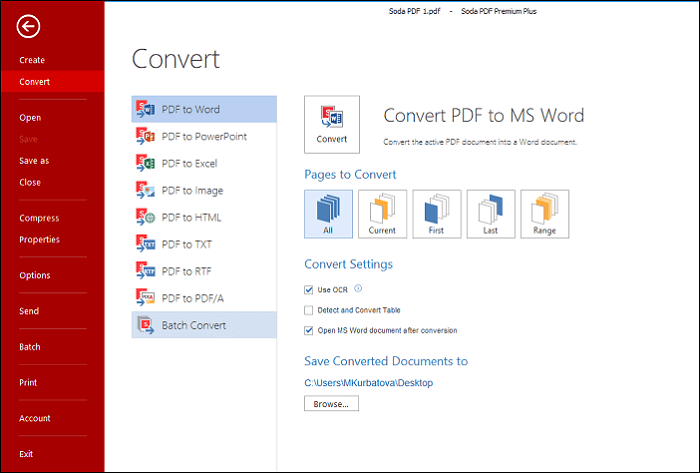
Jetzt können Sie lernen, wie Sie mit Soda PDF Online PDF auf dem Mac in Excel konvertieren:
Schritt 1. Öffnen Sie Soda PDF Online mit Ihrem Browser. Klicken Sie dann auf „Konvertieren“ > „Durchsuchen“. Importieren Sie das PDF in diesen Onlinedienst.
Schritt 2. Klicken Sie nach dem Import in der oberen Symbolleiste auf „Konvertieren“. Wählen Sie dann „PDF zu Excel“. Klicken Sie anschließend auf „Konvertieren“.
Schritt 3. Denken Sie daran, die konvertierte Excel-Datei auf Ihrem Computer zu speichern.
Bonus-Tipps: So konvertieren Sie PDF unter Windows in Excel
Die Konvertierung von PDF in Excel unter Windows ist einfach, wenn Sie eine PDF-Bearbeitungssoftware wie EaseUS PDF Editor verwenden. Sie können damit auch Ihre PDF-Dateien nach Belieben in Dateien wie Word, PPT und Bilddateien konvertieren. Wie andere leistungsstarke PDF-Bearbeitungssoftware kann EaseUS PDF Editor die PDF-Seiten in vielen Aspekten bearbeiten, z. B. Text, Bilder und Formulare ändern.
Insgesamt handelt es sich um einen PDF-Konverter und -Editor für Windows-PCs. Wenn Sie die PDF-Datei nach der PDF-Konvertierung bearbeiten möchten, können Sie auch dieses Tool auswählen. Es kann die PDF-Datei komprimieren, die PDF-Datei mit einer digitalen Signatur versehen, Kommentare hinzufügen usw.
EaseUS PDF Editor
- Bearbeiten Sie den Text, die Bilder und die Formulare einer PDF
- PDF ohne Ränder drucken
- PDF komprimieren, drehen, zuschneiden und zusammenfügen
- Konvertieren Sie PDF in JPG unter Windows 10
- Machen Sie PDF durchsuchbar, bearbeitbar und konvertierbar
Weitere Artikel & Tipps:
-
Die besten 3 Methoden | Wie man HWP in PDF konvertieren kann
![author-Maria]() Maria / 2025-08-26
Maria / 2025-08-26 -
3 Möglichkeiten | So markieren Sie PDFs auf dem Mac im Jahr 2025
![author-Maria]() Maria / 2025-09-17
Maria / 2025-09-17
-
PowerPoint als PDF auf Mac speichern
![author-Maria]() Maria / 2025-08-26
Maria / 2025-08-26 -
3 Möglichkeiten zum Drucken von PDFs auf dem Mac im Jahr 2025 (einschließlich macOS 11)
![author-Maria]() Maria / 2025-08-26
Maria / 2025-08-26

EaseUS PDF Editor
- Den Bildschirm mit Audio aufnehmen
- Die Webcam aufnehmen
- Die PC-Spiele reibungslos aufnehmen
Hot Artikel